Cetak Label dari BigSeller
Update_Time 25 Sep 2024 08:03
Sekarang anda boleh mencetak label dari BigSeller, tampalkan pada produk anda, kemudian imbas label ini untuk melakukan stok keluar/masuk bagi Merchant SKU ini.
Pelajari lebih lanjut tentang ciri ini dalam 4 bahagian berikut:
Bahagian Ⅰ: Semak Kod Perniagaan atau Tambah GTIN untuk Merchant SKU
Bahagian Ⅱ: Tetapkan Templat Label
Bahagian Ⅲ: Cetak Label
Bahagian Ⅳ: Imbas untuk Stok Masuk/Keluar
Bahagian Ⅰ: Semak Kod Perniagaan atau Tambah GTIN untuk Merchant SKU
Pergi ke Inventori > Merchant SKU, anda boleh semak Kod Merchant untuk Merchant SKU yang telah ditambah atau tambah GTIN semasa menambah Merchant SKU baru atau mengedit yang sedia ada.

Kod Perniagaan 8 digit dijana secara automatik oleh BigSeller manakala GTIN hanya boleh diisi secara individu dan secara manual. GTIN bukan bidang wajib tetapi sebaiknya unik apabila dimasukkan, berbeza dari Merchant SKU, Kod Merchant, dan GTIN lain.

Bahagian Ⅱ: Tetapkan Templat Label
Pergi ke Tetapan > Tetapan Cetakan > Templat Label, klik +Tambah Templat, kemudian anda boleh menetapkan templat label anda.

Namakan templat ini, pilih Lebar & Tinggi, tetapkan Saiz Fon, dan pilih Jenis Templat (Kod Bar/QR Kod),
anda perlu memilih Ketinggian Kod Bar jika Kod Bar ditanda;
atau anda perlu memilih lokasi QR Kod jika QR Kod ditanda.
Anda perlu memilih Kaedah Penciptaan Label, dan centang pilihan lain yang anda ingin tunjukkan pada label ini.
Selepas mengedit, klik Sahkan untuk menyimpan templat ini.
Kod Bar ditanda:
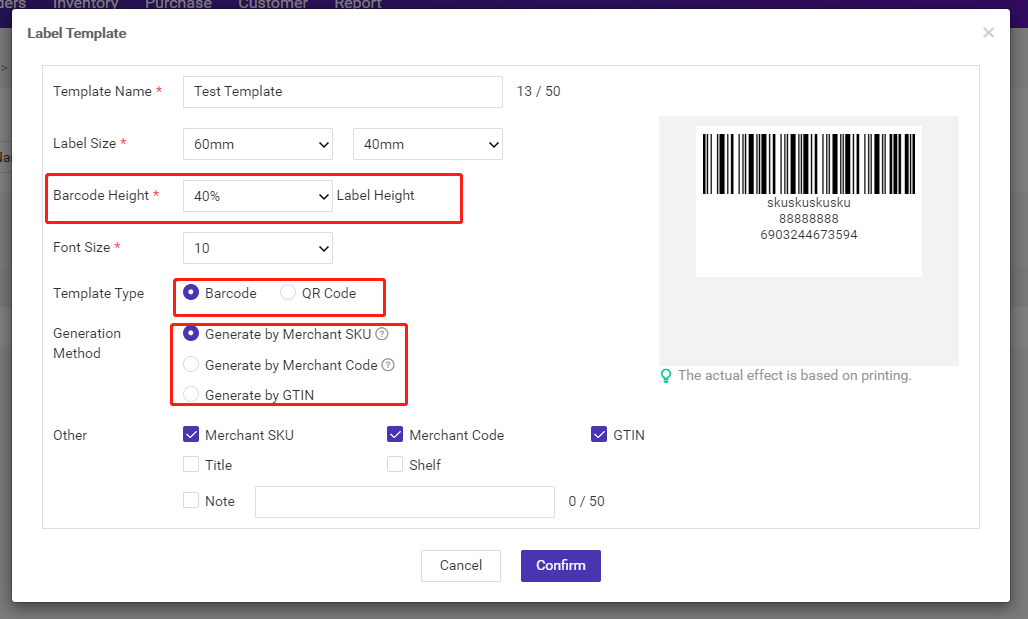
QR Kod ditanda:

3 Kaedah Penciptaan Label:
① Dicipta oleh Merchant SKU:
Hanya apabila Merchant SKU mengandungi nombor, huruf, dan simbol dan panjangnya tidak terlalu panjang, anda boleh memilih kaedah penciptaan ini. Contohnya,
100ab&A-1, √;
100ab&A-1-100ab&A-1-100ab&A-1, × (terlalu panjang);
100ab&A-1[ตู้เสื้อผ้าชุดชั้นในของราชินี], × (termasuk aksara lain).
Disarankan untuk memilihnya apabila Merchant SKU tidak memenuhi spesifikasi penciptaan label.
③ Dicipta oleh GTIN:
Nombor di bawah kod bar pada pembungkusan produk.
Anda boleh menambahkan hingga 50 templat. Setelah menambah beberapa templat, anda boleh klik [Tetapkan sebagai Lalai] untuk menetapkan templat lalai.
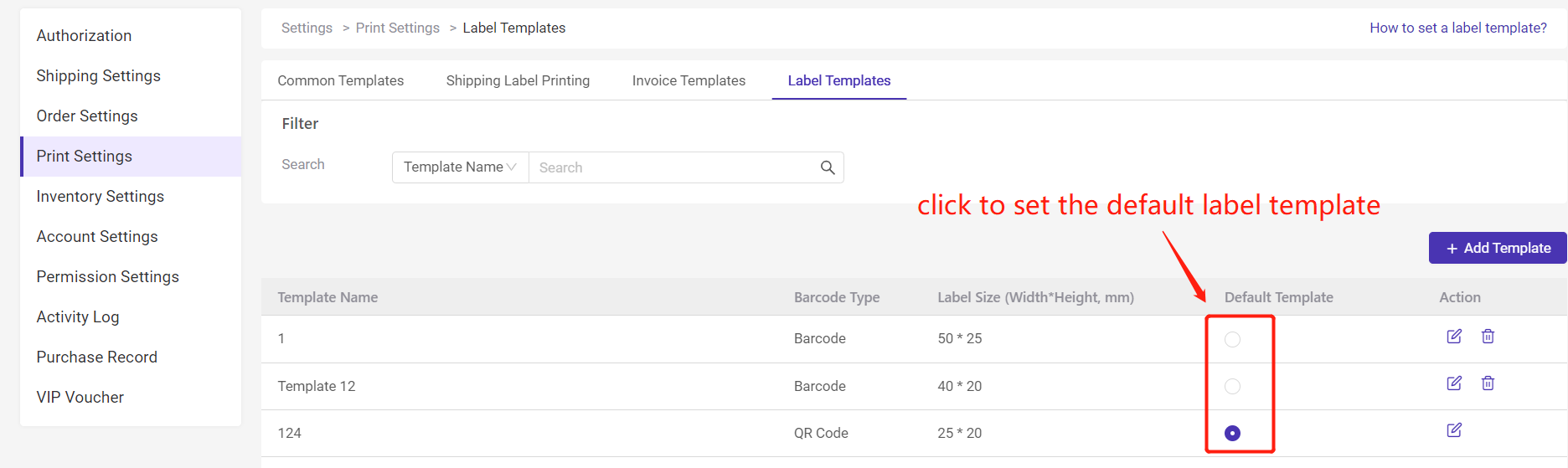
Bahagian Ⅲ: Cetak Label
Pergi ke Inventori > Merchant SKU atau Senarai Inventori, dan klik Cetak Label di bawah Tindakan Pukal selepas memilih Merchant SKU yang perlu dicetak labelnya.


Kemudian anda boleh menggunakan templat lalai atau klik [Pilih Templat] untuk memilih templat lain untuk mencetak label. Di sini anda juga boleh klik [Tetapkan Templat] untuk menetapkan templat label baru.
-
Di laman Merchant SKU
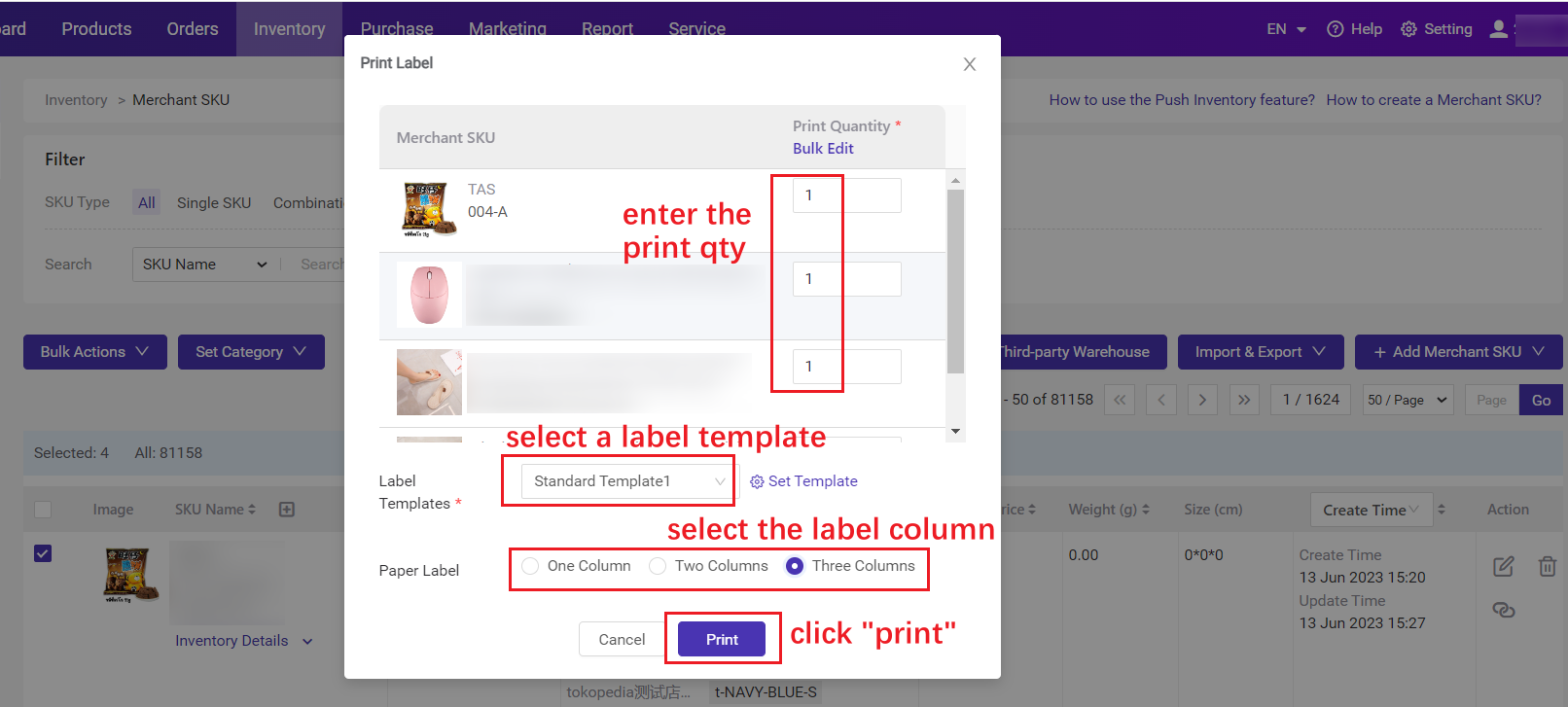
-
Di laman Senarai Inventori
Apabila anda mencetak label pada senarai Inventori, anda boleh menetapkan stok yang tersedia sebagai kuantiti cetakan.

🔖Kuantiti Cetakan: bermaksud berapa kali anda perlu mencetak untuk sebuat Merchant SKU.
Nota: Sehingga 10,000 label boleh dicetak sekaligus (Jumlah Merchant SKU * Kuantiti Cetakan).
Bahagian Ⅳ: Imbas untuk Stok Masuk/Keluar
Apabila produk anda telah dilekatkan label dan anda perlu menambah atau mengeluarkan stoknya, anda boleh mengimbas labelnya untuk dengan mudah menambah atau mengeluarkan stok bagi Merchant SKU ini.
Pergi ke Inventori > Stok Masuk Manual atau Stok Keluar Manual, klik + Tambah Senarai Stok Masuk atau + Tambah Senarai Stok Keluar.
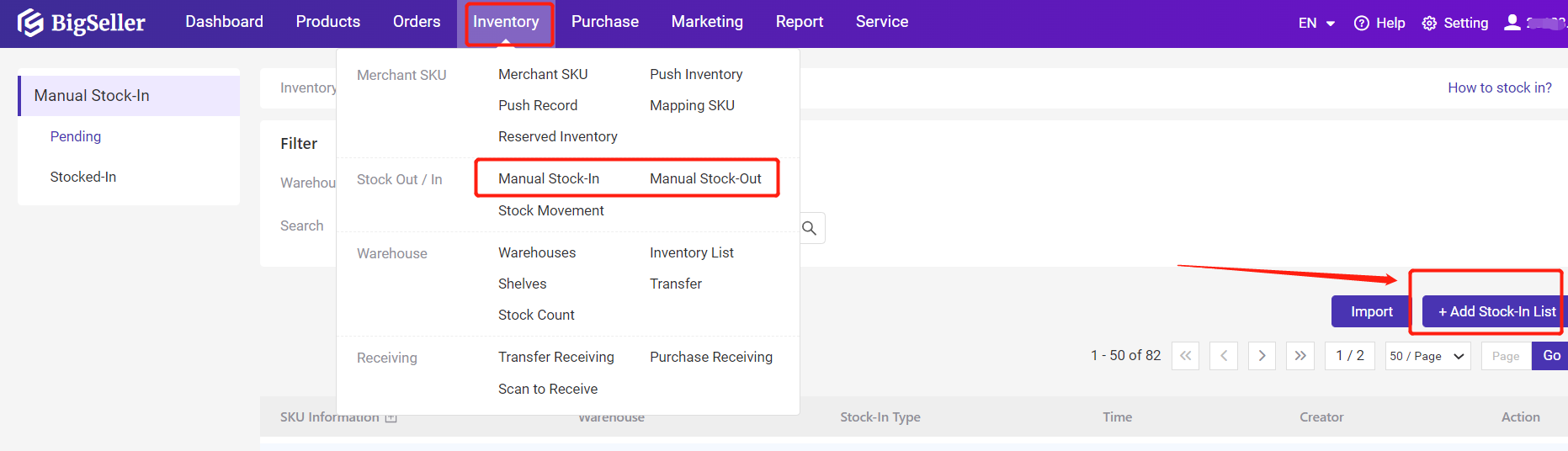
Pilih Gudang Stok Masuk/Keluar, semak untuk Stok Masuk/Keluar Segera atau tidak, pilih Merchant SKU yang perlu anda stok masuk/keluar, kemudian pilih Merchant SKU/GTIN atau Kod Merchant untuk mengimbas label. Imbas sekali, 1 akan dimasukkan secara automatik di bawah Kuantiti Stok Masuk. Imbas dua kali, 2 akan dimasukkan secara automatik, dan seterusnya. Anda juga boleh mengedit kuantiti secara manual.
Petua:
1. Tukar kaedah input kepada [EN] sebelum Mengimbas.
2. Pilih Kaedah Penciptaan Label (Merchant SKU/GTIN atau Kod Merchant ) sebelum mengimbas label atau memasukkan nombor label.
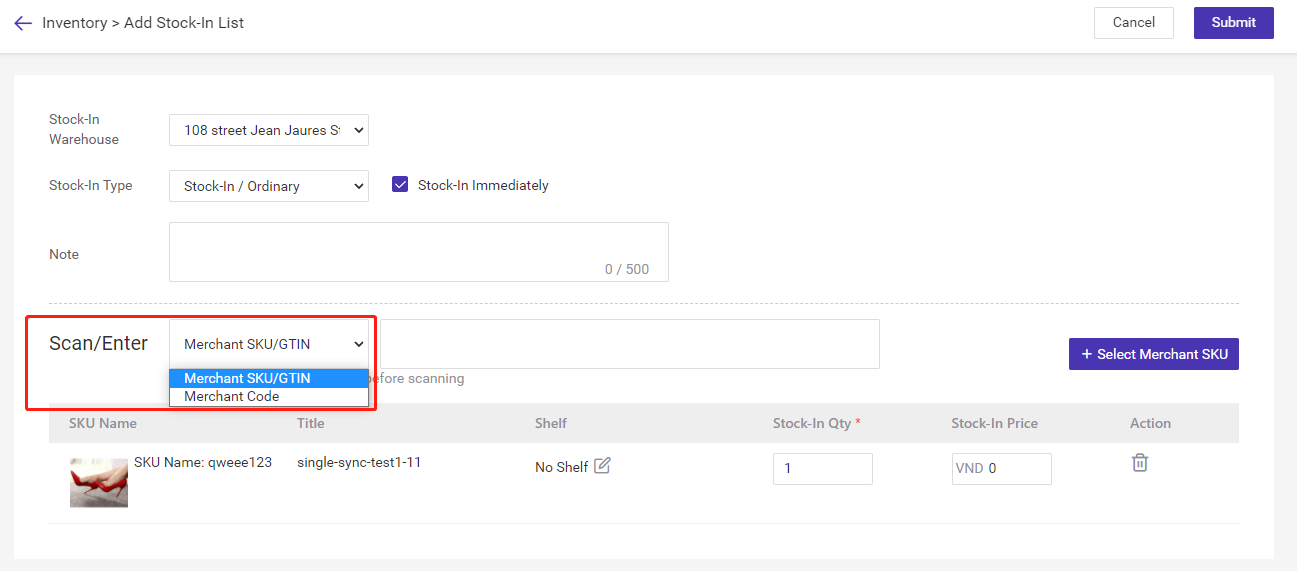
Akhirnya, klik Hantar untuk menghantar Senarai Stok Masuk/Keluar ini.
Anda boleh klik di sini untuk belajar lebih lanjut tentang bagaimana untuk menambahkan Senarai Stok Masuk/Keluar.
Video Tutorial:
Adakah kandungan ini membantu?
Maklum balas anda mendorong kami untuk terus pengoptimuman, terima kasih atas penilaian anda
Jika dokumen ini tidak dapat menjawab soalan anda, anda boleh Hubungi Kami